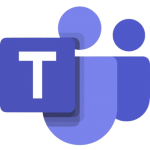
Microsoft Teams快捷键速查表
Microsoft Teams 是一个功能强大的协作平台,全球数百万团队都在使用它。为了让您的工作流程更快、更高效,Microsoft Teams 提供了一系列快捷键。
Microsoft Teams Windows 快捷键
常规
| 快捷方式 | 操作 |
|---|---|
Ctrl. | 显示键盘快捷键 |
CtrlE | 转到搜索 |
Ctrl/ | 显示命令 |
CtrlG | 转到 |
CtrlN | 开始新聊天 |
Ctrl, | 打开设置 |
F1 | 打开帮助 |
Esc | 关闭 |
Ctrl= | 放大 |
Ctrl- | 缩小 |
Ctrl0 | 返回默认缩放比例 |
导航
| 快捷方式 | 操作 |
|---|---|
Ctrl1 | 打开活动 |
Ctrl2 | 打开聊天 |
Ctrl3 | 打开团队 |
Ctrl4 | 打开日历 |
Ctrl5 | 打开通话 |
Ctrl6 | 打开文件 |
AltUp | 转到上一个列表项 |
AltDown | 转到下一个列表项 |
CtrlShiftUp | 将选定的团队向上移动 |
CtrlShiftDown | 将选定的团队向下移动 |
CtrlShiftF6 | 转到上一节 |
CtrlF6 | 转到下一节 |
消息
| 快捷方式 | 操作 |
|---|---|
AltShiftC | 转到撰写框 |
CtrlShiftX | 展开撰写框 |
CtrlEnter | 在展开的撰写框中发送 |
CtrlO | 附加文件 |
ShiftEnter | 开始新行 |
AltShiftR | 回复主题 |
会议和通话
| 快捷方式 | 操作 |
|---|---|
CtrlShiftA | 接受视频通话 |
CtrlShiftS | 接受音频通话 |
CtrlShiftD | 拒绝通话 |
CtrlShiftC | 开始音频通话 |
CtrlShiftU | 开始视频通话 |
CtrlShiftM | 切换静音 |
CtrlShiftO | 切换视频 |
CtrlShiftF | 切换全屏 |
CtrlShiftSpace | 转到共享工具栏 |
下载Microsoft Teams Windows 快捷键速查表PDF
我们提供 Microsoft Teams Windows 快捷键 PDF下载功能。请点击下载按钮以获取文件。请注意,生成 PDF 可能需要一些时间,请耐心等待。 下载
Microsoft Teams MacOS 快捷键
导航
| 快捷键 | 功能说明 |
|---|---|
Command+1 | 转到活动源 |
Command+2 | 打开聊天 |
Command+3 | 导航到团队 |
Command+4 | 打开日历 |
Command+5 | 打开通话 |
Command+6 | 打开文件 |
Control+Option+G | 打开转到搜索栏 |
Command+Shift+L | 在会议中切换背景模糊 |
Command+Shift+T | 打开团队键盘快捷键 |
消息传递
| 快捷键 | 功能说明 |
|---|---|
Command+N | 开始新聊天 |
Command+Shift+M | 静音或取消静音麦克风 |
Command+Shift+O | 打开或关闭摄像头 |
Command+Enter | 发送消息 |
Command+Shift+X | 展开撰写框 |
Command+Shift+C | 将消息标记为重要 |
Command+Shift+K | 在聊天中发起通话 |
Command+K | 打开全局命令栏 |
Command+Shift+F | 在聊天中搜索 |
会议
| 快捷键 | 功能说明 |
|---|---|
Command+Shift+B | 开始通话 |
Command+Shift+S | 共享屏幕 |
Command+Shift+E | 结束通话 |
Command+Shift+U | 举手或放下手 |
Command+Shift+R | 开始或停止录制 |
Command+Option+P | 在会议中固定参与者 |
Command+Shift+H | 隐藏会议控件 |
Command+Option+Y | 切换会议舞台视图 |
Command+Shift+G | 打开画廊视图 |
文件和媒体管理
| 快捷键 | 功能说明 |
|---|---|
Command+Shift+U | 打开文件上传菜单 |
Command+Option+I | 切换聊天中的内联视频 |
Command+Shift+D | 下载附件 |
Command+Option+C | 复制共享文件的链接 |
Command+Option+T | 打开最近共享的文件 |
杂项
| 快捷键 | 功能说明 |
|---|---|
Command+Shift+A | 接听电话 |
Command+Shift+D | 拒绝来电 |
Command+Shift+W | 关闭当前窗口 |
Command+Option+M | 切换会议焦点模式 |
Command+Shift+Q | 退出 Microsoft Teams |
Command+H | 隐藏 Microsoft Teams |
Command+Option+H | 隐藏其他应用程序 |
Command+Q | 退出 Microsoft Teams |
下载Microsoft Teams MacOS 快捷键速查表PDF
我们提供 Microsoft Teams MacOS 快捷键 PDF下载功能。请点击下载按钮以获取文件。请注意,生成 PDF 可能需要一些时间,请耐心等待。 下载
关于 Microsoft Teams
Microsoft Teams 是一款协作应用,可帮助您的团队保持井然有序并有效沟通。它将聊天、通话、文件共享和会议集成到一个平台中。
Microsoft Teams 官方信息
- 官方网站:Microsoft Teams
- 下载:下载 Microsoft Teams
- 快捷键参考:Microsoft Teams 键盘快捷键
Microsoft Teams 快捷键常见问题
Microsoft Teams 中最常用的快捷键是什么?
常用快捷键包括Ctrl+1(Windows) 或Command+1(Mac),用于导航到活动提要。如何使用快捷方式静音麦克风?
在 Windows 上使用Ctrl+Shift+M或在 Mac 上使用Command+Shift+M。是否有快捷方式可以开始新聊天?
有,在 Windows 上按Ctrl+N或在 Mac 上按Command+N。我可以使用快捷方式共享屏幕吗?
有,在 Windows 上使用Ctrl+Shift+S或在 Mac 上按Command+Shift+S。是否有用于在 Teams 功能之间导航的快捷方式?
有,快捷方式(如Ctrl+3(Windows)或Command+3(Mac))可直接带您进入 Teams。我可以自定义 Microsoft Teams 中的快捷键吗?
不可以,Microsoft Teams 中的快捷键目前无法自定义。如果快捷键停止工作,我该怎么办?
重新启动应用程序或检查更新以确保兼容性。
总结
掌握 Microsoft Teams 快捷键可以显著提高您的效率和生产力。每当您需要快速概览或探索新功能时,请参考本指南。

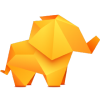

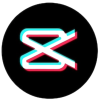
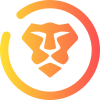
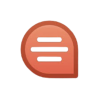
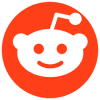

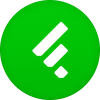
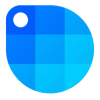
Discussion
New Comments
暂无评论。 成为第一个!